Waxaan dhibaato kala kulmay darawalkayga adag ee Seagate oo aan ka soo muuqan MacBookgayga. Arrintu in muddo ah ayay arrintu ahayd, imikana waan niyad jabayaa. Ma jiraan wax aan samayn karo si aan u galo hard drive dibadda ah? Dhammaan dukumeentiyadayda, fiidiyowyada, iyo shaashadaha cagaaran ee aan isticmaalo ayaa ku jira. Fadlan caawi
Isticmaalayaal badan ayaa ka warbixiyay arrinta ku saabsan Seagate iyo WD darawallada adag ee dibadda ee aan ka muuqan bulshada taageerada Apple. Marka aad ku xirto dariiqa adag ee dibadeed ee Mac-ga, kama soo baxayso miiska miiska ama Finder. Sidee loo xaliyaa dhibaatada? Halkan qaar ka mid ah talooyinka cilad-raadinta ayaa lagu tusi doonaa si loo hagaajiyo darawallada adag ee dibadda ee aan ka muuqan Mac (Ventura, Monterey, Big Sur, Catalina, iwm.) ee aad gacanta ku hayso. Waxaan sidoo kale ogaan doonaa sida loo ilaaliyo xogtaada ka hor.
Sida Loo Ilaaliyo Luminta Xogta Kahor inta aan La Hagaajin Hard Drive-ka Dibadeed ee aan ka muuqan Mac?
Waa lama huraan in la ogaado in xogtaada lagu kaydiyay darawalka adag ee dibadda ee aan la aqoonsan la tirtiri karo ama lumi karo shil sababtoo ah dhammaan noocyada hubanti la'aanta inta lagu jiro habka dayactirka. Sidaa darteed, si aad uga fogaato luminta xogta, waxaa fiicnaan lahayd in faylasha ku jira darawalka la soo saaro oo marka hore lagu kaydiyo. Qayb ka mid ah software kabashada xogta adag sida MacDeed Data Recovery u qalmo in la isku dayo inuu ka soo kabsado xogta ka drives adag dibadda aan ka muuqan on Mac.
Marka la ogaado MacDeed Data Recovery, dariiqaaga adag ee dibadda ayaa heli doona iskaan dhammaystiran si loo helo faylasha ugu soo kabashada badan. Ka sokow drives adag dibadda, qalabkan badan waxa kale oo ay taageertaa qalabka kale ee kaydinta sida mugga gudaha, saxannada USB, kaararka SD, kaararka xusuusta, kamaradaha digital, iwm Waxa ay soo kabsado xogta ka HFS+, FAT16, FAT32, exFAT, ext2, ext3, ext4 iyo NTFS nidaamyada faylka.
Maxaad u dooratay MacDeed Data Recovery?
- Si toos ah uga soo celi faylasha adag ee dibadda ee aan ka muuqan Mac
- Ka soo kabsado xogta ka drives adag dibadda hoos xaaladaha kala duwan ee khasaaraha xogta iman kara oo ay ku jiraan tirtirka khaldan, hawlgalka aan habboonayn, formatting, shilalka drive adag, iwm.
- Taageerada 200+ noocyada soo kabashada file sida sawiro, waraaqaha, videos, audio, emails, iyo archives on Mac
- Hawlgal toos ah iyo heerka soo kabashada sare
- Dufcaddu waxay ku doorataa xogta lagu soo saarayo hal gujin
- Fiiri faylasha si loo hagaajiyo waxtarka soo kabashada
- Diiwaanada skaanka taariikhiga ah ee la raadin karo si looga fogaado iskaanka soo noqnoqda
- Xogta la helay ee lagu kaydiyay wadista deegaanka ama adeegyada daruuraha
Raac hagahan hoose si aad xogta uga soo saartid darawalka adag ee dibadda ee aan ka muuqan Mac.
Tallaabada 1. Soo deji MacDeed Data Recovery. Kadib rakib oo fur.
Isku day Bilaash Isku day Bilaash
Tallaabada 2. Tag habka Data Recovery.

Tallaabada 3. Software-ka soo kabashada xogtan ayaa ku qori doona dhammaan qalabka kaydinta ee ka muuqda Utility Disk. Markaa haddii aad ka heli karto darawalkaaga adag ee dibadda gudaha Utility Disk, waxaad ka dooran kartaa halkan. Kadib riix "Scan" si aad u sii wadato.

Tallaabada 4. Ka dib iskaanka, waxaad dib u eegi kartaa file kasta oo la helay. Dooro faylasha aad u baahan tahay oo guji "Ladnaansho" si aad ugu badbaadiso disk kale oo adag. Markaa waxaad si caadi ah u geli kartaa faylasha.

Isku day Bilaash Isku day Bilaash
Sidee U Hagaajin Hard Drive-ka Dibeda Aanu Uga Soo muuqan Mac?
Ka dib markii aad xogtaada ka kaydisay dariiqa adag ee dibadeed ee aan la aqoonsanayn oo aad geysay meel nabdoon, hadda waa waqtigii la hagaajin lahaa si dib loogu isticmaalo. Si faahfaahsan u akhri si aad u barato hababka hagaajinta kala duwan.
Xalka 1: Hubi xidhiidhada u dhexeeya Mac iyo drive adag dibadda
Haddii darawalka adag ee dibaddaagu uusan ka muuqan Mac-gaaga, meesha ugu horeysa waa inaad hubisaa in isku xirnaanta ay liidato. Waxaa jira dhowr fursadood oo caadi ah oo horseedaya xiriir aan habboonayn. Hoos ka hubi iyaga oo hel xalalka si ay u muujiyaan drive adag on Mac.
- Fiilada isku xidha ayaa si dabacsan ugu xidhan labada daraf. – Si sax ah ugu xidh fiilada.
- Fiilada USB waa cilad – Isku day xadhig kale.
- Dekadda USB/flash waa dhaawac. - Isticmaal deked kale.
- Dareewalka adag wuxuu u baahan yahay awood ka badan inta ay dekeddu bixin karto - Isku day inaad ku xidho USB xuddunta dibadda ku shaqeeya ama sahayda korantada darawalka.
- Khaladaadka ayaa ka jira qalabkaaga Mac - Ku xidh darawalka adag ee dibadda Mac kale.
- Qaabka dariiqa adag ee dibadda kuma habboona macOS. – Ku xidh qalabka Windows.

Xalka 2: Hel drive dibadda adag si ay u muujiyaan ilaa Finder Mac
Haddii aad xaqiijiso in dariiqaaga adag ee dibadda uu si sax ah ugu xiran yahay Mac-ka, oo uu weli ku guuldareysto inuu soo muuqdo. Hubi jaangooyooyinka muujinta wadista macOS si aad u aragto haddii darawalkaaga aan loo dooran inuu ka muuqdo Mac. Hoos ka eeg tilmaanta si aad u muujiso darawalka adag ee dibadda ee Mac Finder.
- Ka fur Finder Dock
- Guji Finder ee bar menu Apple> ka dooro Preferences ka menu-hoos u dhaca.
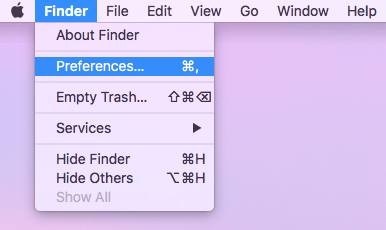
- Dooro tab "Sidebar"> ka hel "Diiwaannada dibadda" ee hoos yimaada "qalabka"> sax sanduuqa yar ee ku xiga. Markaa dareewalka adag ee dibadda ee ku xidhan ayaa ka soo muuqan doona Finder.
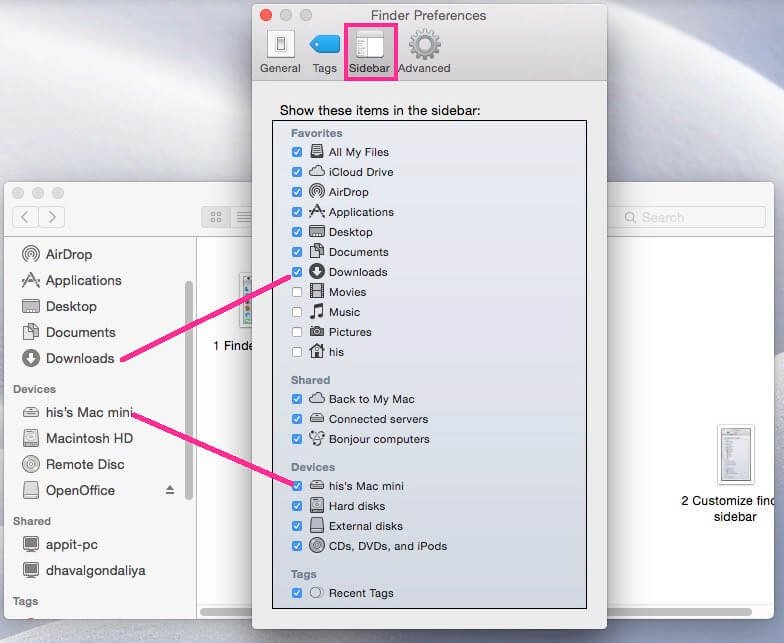
Xalka 3: Tus drive dibadda adag on desktop mac ah
Waxa kale oo aad hagaajin kartaa darawalka adag ee dibadda ee aan soo muuqan adiga oo Mac-kaaga ka dhigaya darawallada ku rakiban miiska. Tag Settings -> Dookhyada Finder. Hoosta tabka Guud, hubi inaad saxanadaha dibadda ku calaamadisay "Ku muuji walxahan miiska". Haddii sanduuqa si dhab ah loo hubiyay, u gudub xalalka kale.
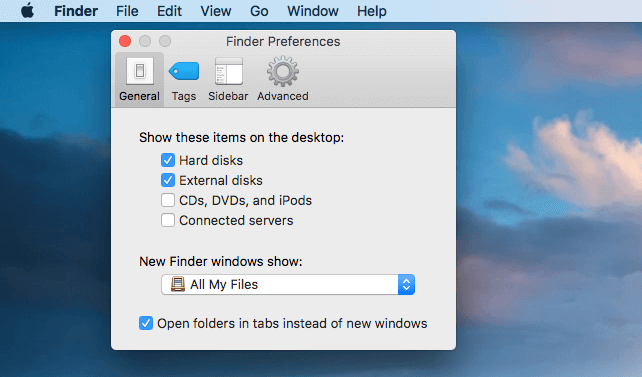
Xalka 4: Ka dhig diskka adag ee dibadda mid uu arki karo Utility Disk
Si aad u tusto hard drive-ka dibadda ee Mac, hab kale ayaa ah in la isticmaalo Utility Disk mar alla markii uu darawalku ku dhex muuqdo. Waxaa jira 2 nooc oo xaalado ah.
Dhacdada 1: Ku dhaji darawalka adag ee dibadda
Haddii darawalka adag ee dibadda aanu daruuri ku rakibnayn, Mac-gaagu hubaal ma aqoonsan karo. Markaad kor u qaaddo mugga, waxay awood kuu siin doontaa inaad geliso faylalkeeda iyo hagayaasha iyada oo loo marayo nidaamka faylalka kombiyuutarka. Waa kan sida gacanta loogu dhejiyo darawalka adag ee dibadda
- Fur Finder> Gal Applications> Utilities> Utility Disk.
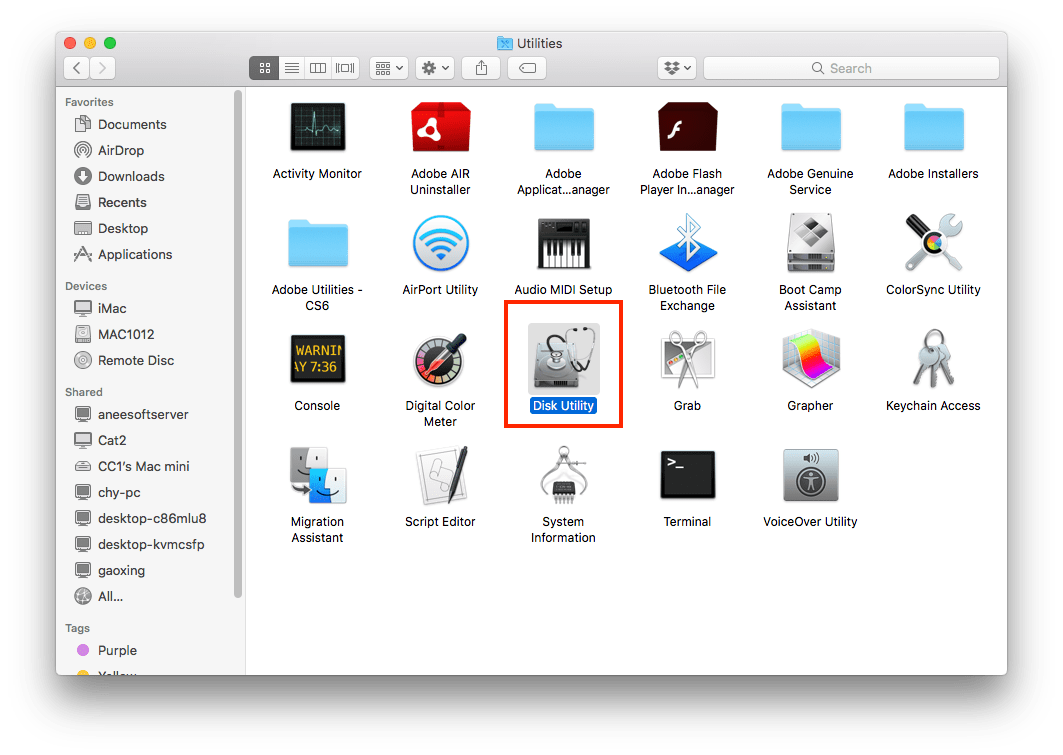
- Ka muuji darawalka adag ee dibadda ee dhinaca bidix.
- Waxaad arki doontaa badhanka "Mount" oo ku yaal bartamaha sare haddii darawalku uusan ku xirneyn. Kadib riix batoonka "Mount" si aad u bilowdo habka rakibidda.
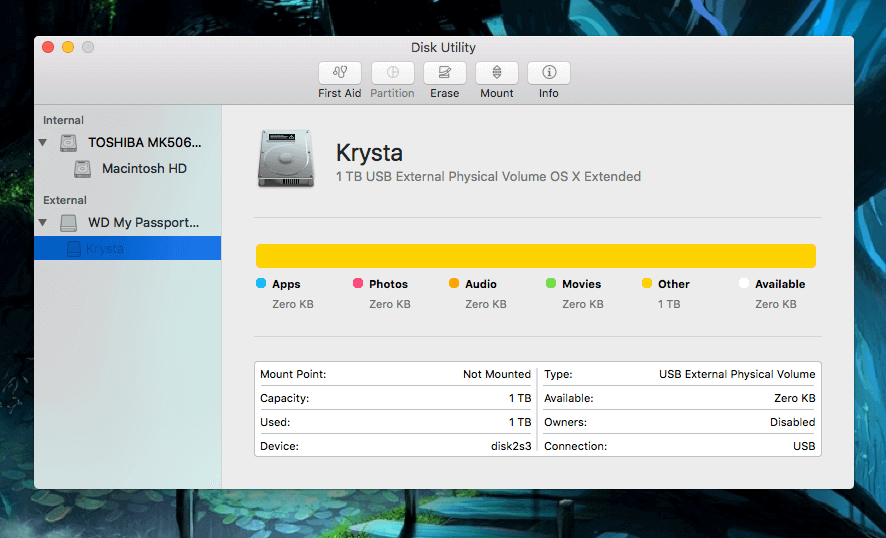
Dhacdada 2: Ku orod gargaarka degdega ah ee dirawalka adag
Wad adag oo dibadda ah oo leh khaladaad gudaha ah ayaa sidoo kale ka dhigi doona mid aan la geli karin Mac-gaaga. Gargaarka degdega ah wuxuu ka eegi doonaa diskka khaladaadka oo wuu hagaajin doonaa haddii loo baahdo. Raac tillaabooyinka hoose si aad ugu isticmaasho Gargaarka Degdegga ah Utility Disk.
- Utility Disk Utility sida ku xusan Dhacdada 1. Waxaad sidoo kale ka raadin kartaa Utility Disk adigoo isticmaalaya Spotlight.

- Calaamadee darawalka adag ee dibadda ee cawlan> ka dooro gargaarka degdega ah ee xarunta ugu sareysa.
- Dooro Run si aad u samayso baadhista Hard Disk-ga oo u hagaajiso wixii dhibaato ah.

Xalka 5: Dayactir drive adag dibadda aan ka muuqan on Mac isticmaalaya Terminal
Khadadka taliska Terminal-ka qaarkood ayaa awood u leh inay ka saaraan faylalka ka hortagaya darawalka adag ee dibadda inuu u soo baxo sidii caadiga ahayd. In kasta oo hab-socodku u janjeero inuu xoogaa dhib badan yahay, haddana waxa mudan in la isku dayo sidii xalkii ugu dambeeyay. Sida soo socota waa casharrada ku saabsan sida loo hagaajiyo darawallada adag ee dibadda ee aan la ogaan ee Mac ee Terminal.
- Bilaw Terminalka adiga oo ku baadhaya Spotlight.
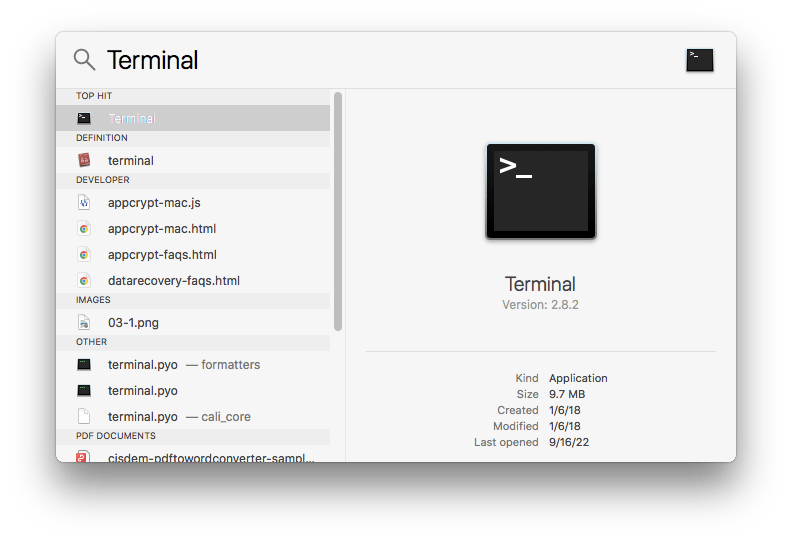
- Ku qor khadka taliska: “diskutil list”, ka dibna taabo enters si aad u fuliso.

- Waxaad arki doontaa dhammaan saxannada kaydinta ee ku xiran Mac-gaaga liiska natiijada. Soo hel darawalka adag ee dibadda oo aan soo muuqan. Tusaalahan, aqoonsiga gudaha ee darawalkan macOS waa "disk2".

- Ku qor khad kale oo amar ah: "diskutil eject disk2" oo tabo Gelida. Ha iloobin inaad ku beddesho nambarka tusaalaha ah aqoonsigaaga inta lagu jiro hawlgalka dhabta ah.
- Ka saar darawalka adag iyo Mac kaaga.
- Kadibna ku xidh darawalka Mac mar kale. Ugu dambeyntii, u tag si aad u hubiso in darawalkaaga adag ee dibadda uu ka muuqdo Mac kaaga.
Xalka kale ee suurtagalka ah ee hagaajin kara Hard Drive-yada Dibadda ee aan soo muuqan
- Isku day inaad ku xidho dariiqa adag ee dibadda si tartiib ah oo taxadar badan.
- Laga soo bilaabo menu Finder, ka dooro "Go to Folder..." oo ku qor dariiqa wadista dibadda ee ka muuqda Utility Disk. Tusaale: /Volus/mydisk.
- Dib u bilow kombayutarka Mac-ga oo isku day inaad mar kale ku xidho darawalka dibadda.
- Cusbooneysii Mac kaaga nidaamka cusub ee macOS.
- Ku rakib Fuse for Mac ama NTFS-3G ee Mac si aad ugu darto darawallo kuu oggolaanaya inaad wax akhrido oo aad u qorto NTFS-qaabeeya darawallada adag ee dibadda.
- Dib u habeyn ku samee dariiqaaga adag ee dibadda si aad uga dhigto mid ku habboon nidaamka macOS.
- Dib u dabee Mac kaaga NVRAM/PRAM ama SMC si aad u hagaajiso dhibaatooyinka qalabka
Waa maxay sababta Hard Drive-kayga Dibadeed aanu uga soo muuqan Mac-gayga Marka la xidho?
Si loo fahmo qoto dheer ee darawallada adag ee dibadda ee aan ka muuqan Mac, aynu sahamno dhowr sababood oo caadi ah oo keenaya arrintan.
- Dhibaatooyinka isku xirka (fiilada jajaban, xirayaasha USB-ga ee dhintay, iwm.)
- Hard Drive-ka dibadda waxa uu doortay in laga qariyo Mac desktop/Finder
- Koronto aan ku filnayn darawalka adag ee dibadda
- Qaab wadida aan la taageerin
- Qaybo xunxun/qaybo ama faylal kharribmay gudaha wadida
- Dhaawac jidheed oo gaadhiga
- Drive laguma akhriyi karo qalabka macOS
- Hardware ama software leh noocyo qadiimi ah oo ku yaal Mac

